
Gelegentlich will man die Abhängigkeit einer Formel von den Zellen mit den Quelldaten grafisch darstellen. Dafür gibt es das Werkzeug Formelüberwachung:
Abhängigheit einer Formel von Quellzellen
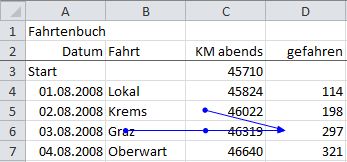 Markieren Sie die Formel
Markieren Sie die Formel- Excel 2003: Menü Extras - Formelüberwachung - Spur zum Vorgänger.
Excel 2007/10: Klicken Sie im Menübandregister Formeln in der Gruppe Formelüberwachung auf die Schaltfläche Spur zum Vorgänger.
Pfeile zeigen von allen Vorgängerzellen auf die Formel.
Zelle als Formelquelle identifizieren
Um anzuzeigen, welche Formeln vom Inhalt einer Zelle abhängen, gehen Sie so vor:
- Markieren Sie die Zelle.
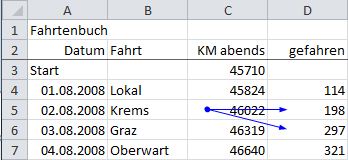 Excel 2003: Menü Extras - Formelüberwachung - Spur zum Nachfolger.
Excel 2003: Menü Extras - Formelüberwachung - Spur zum Nachfolger.
Excel 2007/10: Klicken Sie im Menübandregister Formeln in der Gruppe Formelüberwachung auf die Schaltfläche Spur zum Nachfolger.
Hinweise:
- Sie können beide Methoden auch kombinieren, indem Sie nacheinander Spur zum Vorgänger und Spur zum Nachfolger aktivieren.
- Wenn Sie Spur zum Vorgänger bzw. Spur zum Nachfolger ein zweites Mal drücken (kein Doppelklick), wird die Abhängigkeit der Formel bzw. von der Zelle über alle Ebenen angezeigt.
- Klicken Sie aufExtras - Formelüberwachung - Alle Spuren entfernen… (Excel 2003) bzw. die Schalftäche Pfeile entfernen (Exel 2007/10) um die Anzeige der Abhängigkeiten wieder zu entfernen.
Alle Formelzusammenhänge eines Arbeitsblattes anzeigen
Wollen Sie alle Zusammenhzänge auf einmal sehen, müssen Sie zu diesem Trick greifen:
- Klicken Sie auf eine leere Zelle (z.B. B10).
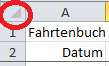 Tippen Sie ein
Tippen Sie ein  ein.
ein.- Klicken Sie (ohne vorher die Formeleingabe mit
 abzuschließen) auf die kleine Schalftfläche links oben im Schnittpunkt der beiden Lineale. Damit wird das ganze Arbeitsblatt mit einem Laufrahmen markiert.
abzuschließen) auf die kleine Schalftfläche links oben im Schnittpunkt der beiden Lineale. Damit wird das ganze Arbeitsblatt mit einem Laufrahmen markiert.
- Betätigen Sie die
 -Taste.
-Taste.
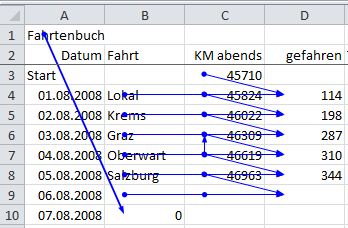 Damit haben Sie einen Zirkelbezug erzeugt. Die diesbezügliche Meldung nehmen Sie mit OK einfach zur Kenntnis.
Damit haben Sie einen Zirkelbezug erzeugt. Die diesbezügliche Meldung nehmen Sie mit OK einfach zur Kenntnis.- Unter Excel 2003 öffnet sich jetzt die Symbolleiste Zirkelverweis. In den neueren Versionen verwenden Sie für den nächsten Schritt direkt das Menüband.
- In allen Versionen klicken Sie nun zwei Mal auf Spur zum Vorgänger
 (kein Doppelklick).
(kein Doppelklick).
- Alle Formelzusammenhänge werden nun grafisch dargestellt und sind - sofern es nicht allzu viele sind - auch leicht lesbar.
- Die Formel, die den Zirkelbezug erzeugt hat, können Sie wieder löschen (Taste
 ).
).
Tipp getestet unter Excel 2003, 2007, 2010, 2013






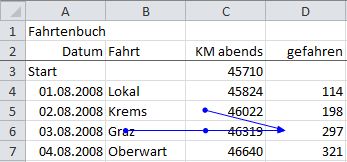 Markieren Sie die Formel
Markieren Sie die Formel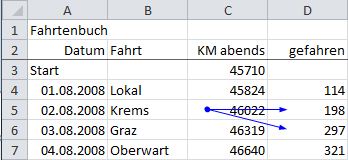 Excel 2003: Menü Extras - Formelüberwachung - Spur zum Nachfolger.
Excel 2003: Menü Extras - Formelüberwachung - Spur zum Nachfolger.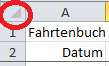 Tippen Sie ein
Tippen Sie ein  ein.
ein. abzuschließen) auf die kleine Schalftfläche links oben im Schnittpunkt der beiden Lineale. Damit wird das ganze Arbeitsblatt mit einem Laufrahmen markiert.
abzuschließen) auf die kleine Schalftfläche links oben im Schnittpunkt der beiden Lineale. Damit wird das ganze Arbeitsblatt mit einem Laufrahmen markiert.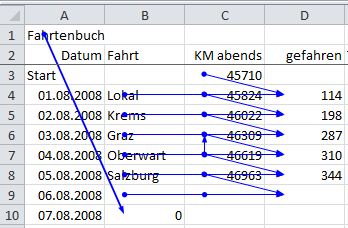 Damit haben Sie einen Zirkelbezug erzeugt. Die diesbezügliche Meldung nehmen Sie mit OK einfach zur Kenntnis.
Damit haben Sie einen Zirkelbezug erzeugt. Die diesbezügliche Meldung nehmen Sie mit OK einfach zur Kenntnis. (kein Doppelklick).
(kein Doppelklick). ).
).